大神处理windows10系统彻底卸载易升软件的方法?
易升是一款windows10系统升级与更新软件,可以方便网友们升级更新win10系统,不过经常会在开机的时候自动升级,又很难关闭,让许多网友很是烦恼,那么要怎样彻底卸载易升软件呢,下面给我们分享一下windows10系统彻底卸载易升软件的具体步骤如下。
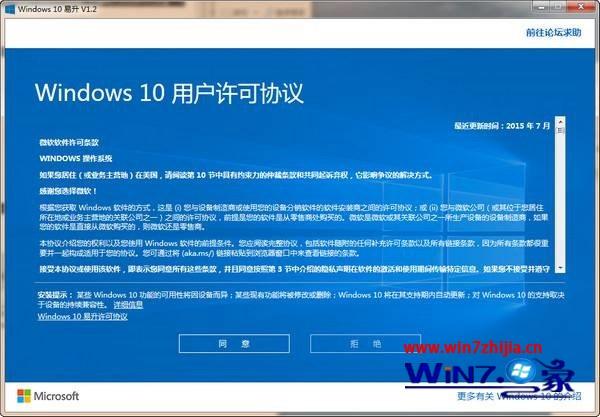
办法一:卸载易升
1、电脑中,安装易升后,可以在系统盘的windows文件夹中找到UpdataAssistant及UpdataAssistantV2这两个文件夹,从中分别删除名为windows10upgrade.exe的文件便可。
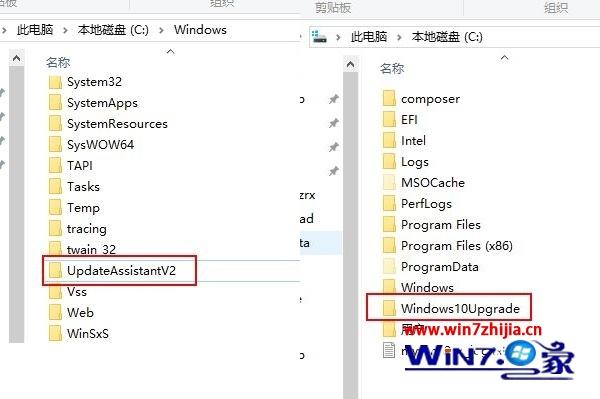
2、删除以上两个文件后,再继续将win10自动更新关闭,这样可以防止易升死灰复燃。
办法二:禁止易升启动
win10易升之所以经常会自动更细,只要是这个windows10UpgraderApp.exe程序会经常自动启动检查更新,如果能禁止这个程序启动,也能达到关闭效果。
如果禁止易升启动程序呢,可以帮助“火绒安全”软件来实现,办法步骤如下:
1、在电脑中下载完成火绒安全软件,然后进入主界面→防护中心→ 系统防御:自定义防护 →添加规则包→添加规则,如下图所示。
2、设定好监控对象,一般是 C:\windows10Upgrade\windows10UpgraderApp.exe (C为系统盘符)
3、然后添加规则→文件规则→ C:\ (设定好监测范围),然后打五个对勾(创建/读取/写入/删除/执行)
4、最后保存便可,这样可以监控易升程序,禁止启动,就可以起到关闭其功能的作用了。
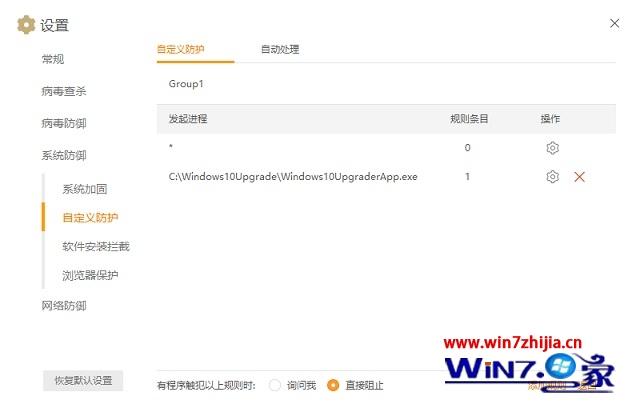
关于windows10系统彻底怎么卸载易升软件就给我们详解到这边了,有需要的网友们可以按照上面的办法就可以卸载易升软件了。
W10 64位系统排行
- 番茄花园Ghost Win10 64位 万能装机版 2020.12
- 番茄花园Ghost W10 X64 稳定增强版 V2016.04
- 番茄花园Ghost Win10 (X64) 专用装机版v2016.10(免激活)
- 系统之家Ghost_W10_64位_极速装机版_2016.07
- 番茄花园 Ghost W10 X64 装机版 2016.06(免激活)
- 雨林木风Ghost Win10 x64 王牌装机版v2017年12月(无需激活)
- 番茄花园Ghost Win10 x64位 精选专业版 v2019.06月(完美激活)
- 番茄花园Ghost Win10 x64位 办公装机版2018v04(完美激活)
- 系统之家Ghost Win10 64位 电脑城专业版 v2020年05月(无需激活)
- 深度技术Ghost Win10 X64位 通用专业版 V2019.02月(免激活)
- 雨林木风Ghost W10 64位 企业版 2016.07(免激活)
- 新萝卜家园Ghost Win10 64位 万能专业版 v202104(完美激活)
- 新萝卜家园Ghost Win10 x64位 家庭专业版 V2020.09月(自动激活)
- 电脑公司Win10 64位 办公装机版 2020.08
- 雨林木风Windows10 老机装机版64位 2020.06
- 深度技术Ghost Win10 (64位) 好用专业版 2021v01(绝对激活)
文章资讯排行
- 老友重装windows10Redstone4更新被没有限期推迟
- 如何快速查找绿叶装机版Win10中共享的文件
- 小白装机版window7打印机spoolsv.exe应用程序错误怎么办
- 电脑公司旗舰版Win10/Win8.1/Win10系统2月累计更新补丁下载
- 完美纯净版Win10旗舰版系统桌面卡死的快速解决方法【组图】
- windows10小马系统硬盘安装win10旗舰版双系统教程
- win10小马系统下载插入耳机后会有电流声的原因和解决办法
- 四种方法助你解决风林火山企业版Win10不显示输入法故障
- 笔者解决windows10系统程序耗费流量查看的问题?
- 萝卜家园下载提高Win10专业版性能最简单有效的技巧
- 如何还原win10系统离线地图删除win10系统删除离线地图的技巧?
- 小猪企业版Win10系统下怎么以管理员权限进行疑难解答
- 萝卜花园旗舰版Win10系统下拷贝sql2008r2到U盘都会提示容量不足怎么
- 黑云细说win10系统红心大战游戏在哪win10打开红心大战游戏的技巧?
- win1064位旗舰版iso纯净版下载
- 大神处理windows10系统彻底卸载易升软件的方法?
- 1番茄花园Win10 专业装机版 2020.08(64位)
- 2电脑公司Win10 64位 办公装机版 2019.10
- 3番茄花园Ghost Win10 64位 电脑城装机版v201808(无需激活)
- 4新萝卜家园Ghost Win10 x64 稳定装机版V2017.12月(激活版)
- 5雨林木风Ghost Win10 64位 极速装机版2017v06(自动激活)
- 6系统之家Win10 娱乐装机版 2019.11(64位)
- 7电脑公司 Ghost W10 64位 2015年12月 特别版
- 8技术员联盟Ghost Win10 x64位 游戏体验版V201804(免激活)
- 9深度技术Ghost Win10 x64 稳定专业版 V2019年07月(永久激活)
- 10电脑公司 Ghost W10 x64 装机旗舰版 V2015.02
